Apple は、今回の NameDrop 機能によって、この熾烈なスマートフォン市場でモバイルのイノベーションをリードし続けています。 最近発表された中では、 17のiOSアップデート, Appleは、ユーザーが別のiPhoneをタップするだけで連絡先を即座に共有できるNameDrop機能を導入しました。
NameDrop 機能は魅力的ですが、プロフェッショナル ネットワーキングに役立ちますか?
NameDrop 機能を詳しく調べて、ビジネス ネットワーキングに対するその有効性を評価してみましょう。
NameDrop iOS 17 とは何ですか?

NameDrop を使用すると、Apple ユーザーは、Apple デバイスを互いに近づけることで、Apple デバイス間で連絡先を共有できます。 この機能は AirDrop に統合されているため、超高速です。
NameDrop はどのように機能しますか?
NameDrop は AirDrop と同様に機能します。 関連する両方のデバイスで、BlueTooth 機能と NameDrop 機能がオンになっている必要があります。 その後、NameDrop テクノロジーにより、XNUMX 台の電話をタップすることで連絡先を共有できるようになります。
NameDrop を使用して連絡先を共有するにはどうすればよいですか?
NameDrop を使用して連絡先情報を共有する方法は次のとおりです。
- 両方の Apple デバイスで Bluetooth と NameDrop をオンにします。
- デバイスを互いに近づけます。
- ポップアップが表示され、連絡先、電子メール ID、または写真を共有するかどうかを選択するよう求められます。 選択肢一つを選択してください。
- 選択した後、「共有」または「送信」をクリックして転送を開始します。
- 受信者は転送を受け入れるためのポップアップを受け取ります。 「同意する」をクリックするよう依頼します。
それでおしまい。 転送が開始され、完了したら通知されます。
注: NameDrop 機能はベータ段階にあり、変更される可能性があります。
Android で連絡先をすぐに共有できますか?

Android で連絡先の詳細を即座に共有する方法があるかどうか疑問に思っているはずです。 さらに言えば、NameDrop を備えていない iOS デバイスでも同様です。
答えは明確に「YES」で、NameDrop よりも優れています。
私たちは話している デジタル名刺、QR コード スキャンで共有できます。NameDrop よりも高速です。
デジタル名刺を使用して連絡先の詳細を即座に共有
デジタル名刺は、仕事/ビジネスの詳細、連絡先情報、ソーシャル リンク、マルチメディアなど、すべての連絡先情報と職業情報が含まれるオンライン プロフィールです。
すべてのデジタル名刺には固有の URL があり、QR コードを使用して共有したり、見込み顧客に直接送信したりできます。
したがって、デジタル名刺を使用して連絡先情報を共有するのは非常に簡単です。 デジタル名刺の QR コードを相手に見せるだけで、相手はそれをスキャンしてデジタル名刺を開くことができます。
そこからは、NameDrop と同様に、詳細を手動で入力することなく、数回クリックするだけで連絡先を保存できます。

デジタル名刺を作成するには?
デジタル名刺の作成は迅速かつ簡単です。 QRCodeChimp さらに簡単になります。
方法は次のとおりです デジタル名刺を作成する.
ステップ 1
訪問 qrcodechimp.com。 「ソリューション」ページに移動し、「デジタル名刺」をクリックします。
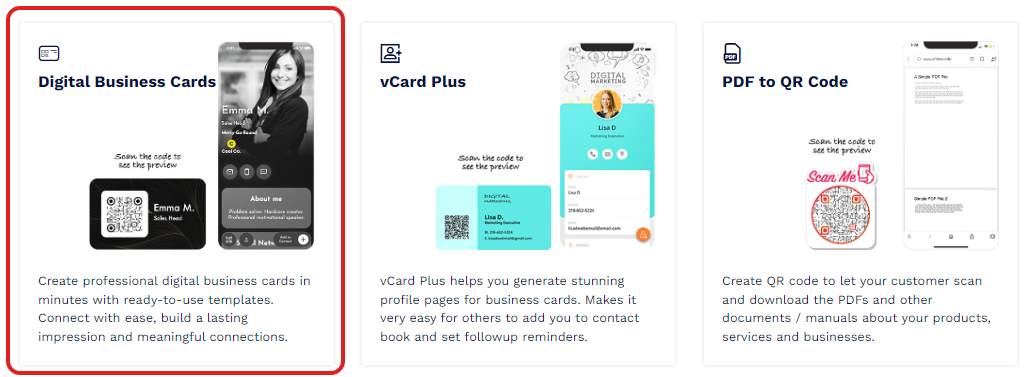
ステップ 2
[コンテンツ] タブで、ページ コードを入力し、ページ テンプレートを選択して、情報フィールドに入力します。
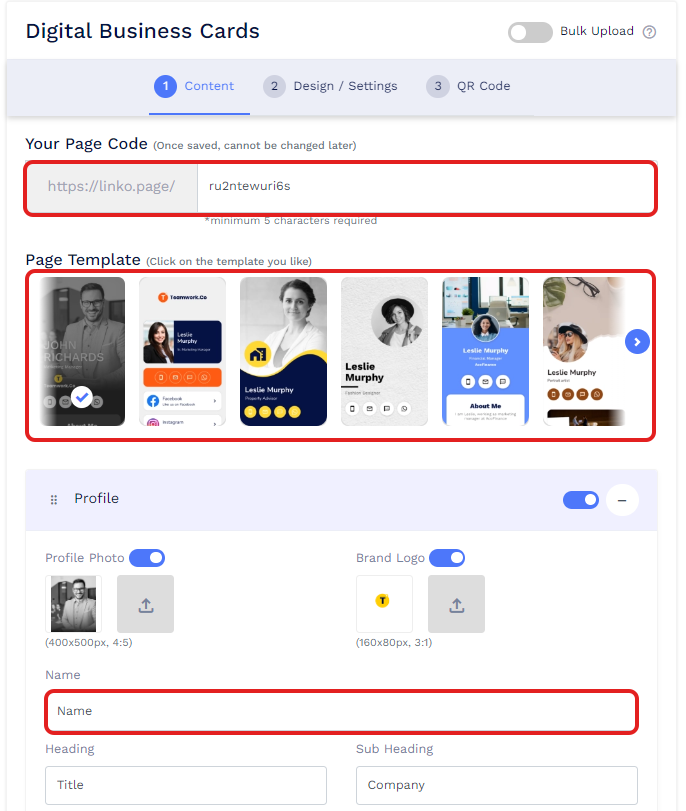
ステップ 3
[デザイン/設定] タブで、背景画像、色、フォント スタイル、カード スタイル、ページ ローダー、およびページ設定を選択します。
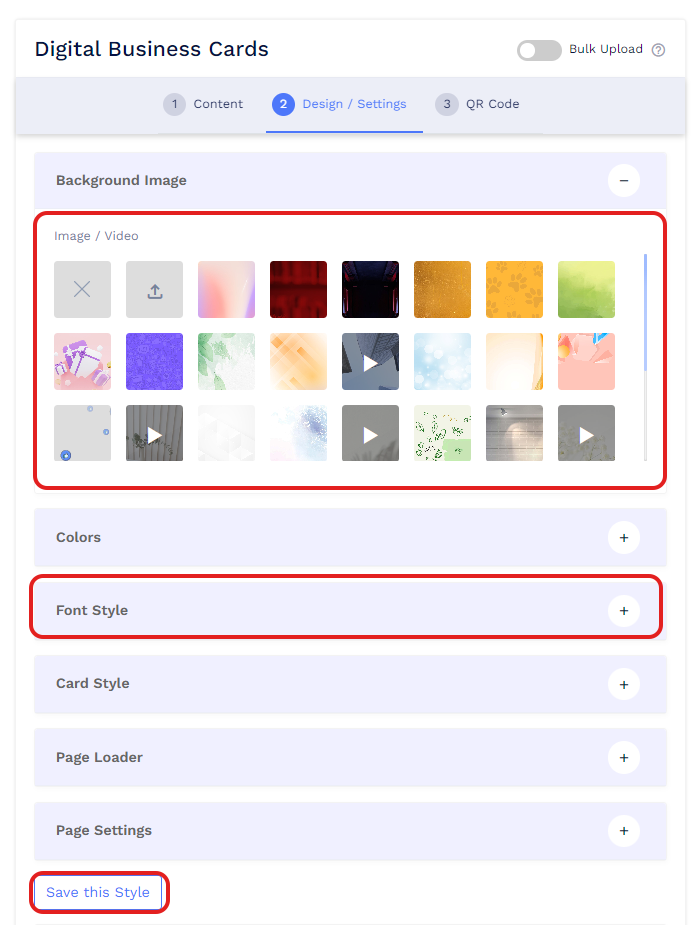
ステップ 4
[QR コード] セクションで、指定されたデザイン オプションを使用して QR コードをカスタマイズします。
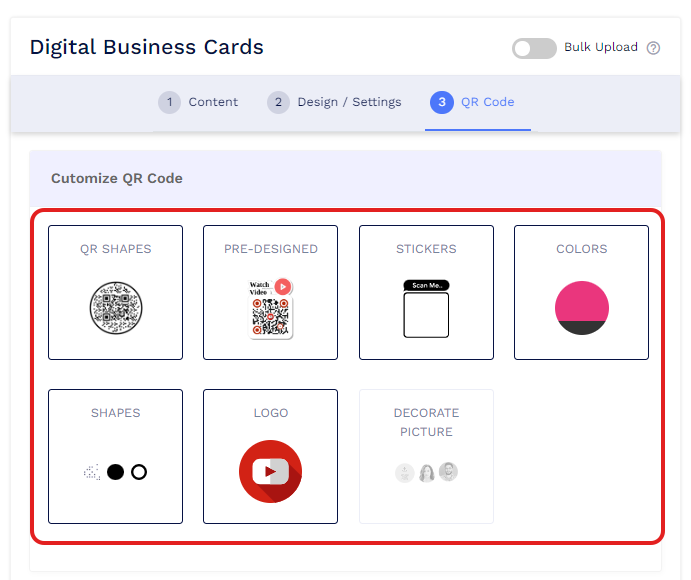
ステップ 5
[保存] をクリックし、デジタル名刺に名前を付け、フォルダーを選択して、[保存] をクリックします。
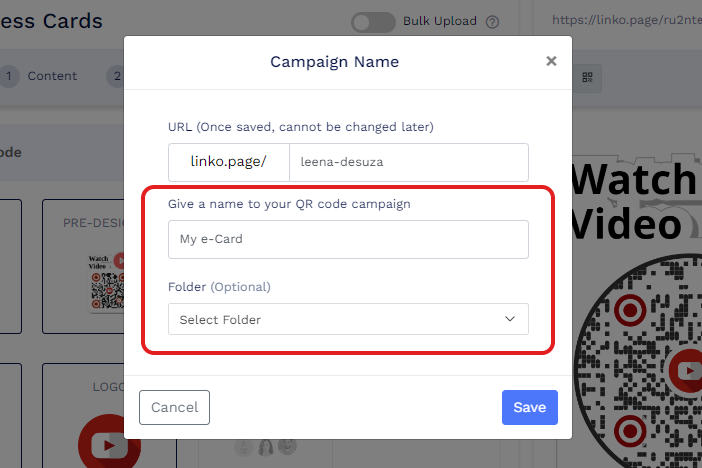
QR コードの準備ができたので、接続先との共有を開始できます。
NameDrop とデジタル名刺: どちらが優れていますか?

AppleはiOS 17のリリース日を発表していないが、情報筋は今年後半になる可能性があると示唆している。 たとえそれが来るとしても、すべてではなく、一部の iOS デバイスに来るでしょう。
簡単に言えば、現在、NameDrop を備えたデバイスはありません。 そして、それがリリースされても、すべての Android デバイスと一部の iOS デバイスにはまだ搭載されていません。
一方、デジタル名刺は誰でも利用でき、アクセスできます。 インターネット接続があれば誰でもデジタル名刺を作成して共有できます。 また、スマートフォンを持っている人なら誰でも、デジタル名刺から連絡先情報を数秒で保存できます。
さらに、デジタル名刺を使用すると、NameDrop よりも多くの情報を共有できます。
デジタル名刺で共有できる内容は次のとおりです。
- 役職と会社名
- 電話番号、電子メール アドレス、SMS、FAX、WhatsApp などの詳細な連絡先情報
- ソーシャルメディアリンク
- ウェブサイトの URL
- 画像、ビデオ、PDF
NameDrop 対デジタル名刺: 判決
NameDrop は、タップするだけで連絡先の詳細を即座に共有できる優れた機能です。 ただし、これには XNUMX つの大きな制限があります。
- 限られた情報を共有することができます。
- iOS 17 を実行している Apple デバイスでのみ利用できます。
したがって、NameDrop は電話番号を共有したい Apple ユーザーのみを対象としています。 これは Apple エコシステムへの優れた追加であり、友人や家族と連絡先情報を共有するための便利な機能です。
ただし、プロフェッショナルな人脈づくりとなると、NameDrop だけでは十分ではありません。 詳細な専門情報を共有できる、より汎用性の高いクロスプラットフォームのソリューションが必要です。
デジタル名刺はこの分野で優れており、プロフェッショナルなビジネス ネットワーキングに最適です。
最終的な考え
NameDrop は今後数か月以内に iPhone と iPad に導入され、ユーザーはタップするだけで連絡先の詳細を共有できるようになります。 これは魅力的な機能ではありますが、プロフェッショナルなネットワーキングには最適ではないかもしれません。
ビジネス ネットワーキングを優先する場合は、デジタル名刺を使用して連絡先の共有と関係構築を促進します。







